Se aplica a:
- Winshuttle Foundation
Instalar Winshuttle Composer
Notas importantes
- La práctica recomendada de IIS es utilizar un encabezado host y crear el registro asociado DNS CNAME.
- Si usa un encabezado host, deberá crear una entrada de DNS.
- Asegúrese de que el equipo del servidor IIS cumple los requisitos mínimos del sistema para instalar Winshuttle Composer.
- En el servidor en que desea instalar Composer, haga clic con el botón secundario en el programa de configuración de Composer (archivo .EXE) y, a continuación, haga clic en Ejecutar como administrador.
- Haga clic en Siguiente.
- Acepte el contrato de licencia de software y haga clic en Siguiente.
- En la pantalla Comprobar requisitos, asegúrese de que se cumplan los requisitos del sistema. Haga clic en Siguiente.
- En la pantalla Sitio web de Composer, introduzca la información siguiente (según sea adecuado para su entorno):
- Nombre del sitio web: Escriba del nombre del sitio web. Por ejemplo, «Winshuttle Composer».
- Ruta de acceso física: Ubicación de su sistema de archivos donde desea instalar los archivos de Composer. El valor predeterminado es C:\Archivos de programa\Winshuttle\Composer.
- Dirección; Seleccione la dirección (HTTP o HTTPS).
- La configuración recomendada es Todas las no asignadas.
- Certificado SSL: Si seleccionó HTTPS como dirección, se le pedirá que seleccione un certificado SSL en una lista desplegable.
- Nombre de host: Valor que se usará en el encabezado de host en los enlaces de sitio web de IIS.
- Puerto: Número de puerto en que se ejecutará la aplicación web de Composer. El valor predeterminado es 80, pero puede cambiarlo según sea necesario para su entorno.
- En la pantalla Sitio de Composer, realice las acciones siguientes:
- Nombre de grupo de aplicaciones: Escriba un nombre para el grupo de aplicaciones.
- Identidad de grupo de aplicaciones: Seleccione Predefinido (y seleccione una identidad en la lista) o Configurable (y proporcione un nombre de usuario y una contraseña en los campos adecuados).
- Haga clic en Siguiente.
- Haga clic en Instalar.
- Haga clic en Finalizar.
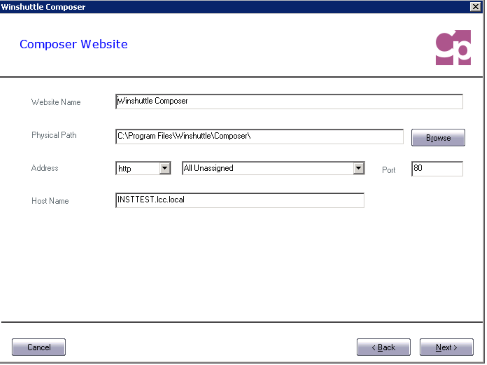
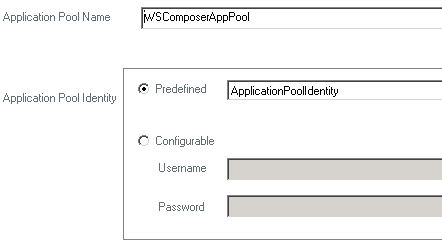
Nota: Winshuttle recomienda usar la misma cuenta que se ha usado para el pool de aplicaciones SAPIS Manager o la cuenta de administrador de Workflow.
Archivos de registro de Composer
Los registros de instalación del directorio se crearán en el directorio de Composer especificado en el directorio raíz web. Este directorio contendrá archivos *.log que incluyen todos los pasos de cada ejecución del instalador. Si se produce algún error, se capturará en estos archivos. El directorio también contendrá los archivos XML que el software necesita para desinstalar el sistema.
Ejecutar Composer
Para ejecutar Winshuttle Composer, abra la URL especificada en el paso 7 de la instalación (arriba).
Ejemplo:
Si elige http y el puerto 80 y establece el nombre de host en composer.mydomain.local, la URL de Composer será:
http://composer.mydomain.local
Si usa un nombre de puerto que no sea el 80, debe incluirlo como parte de la URL. Por ejemplo, si especificó el puerto 8080 durante la instalación, debería escribir lo siguiente:
http://composer.mydomain.local:8080